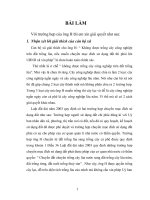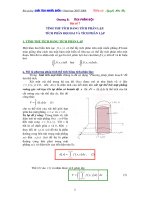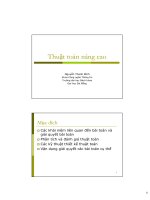Bai giang77
Bạn đang xem bản rút gọn của tài liệu. Xem và tải ngay bản đầy đủ của tài liệu tại đây (2.16 MB, 53 trang )
POWER POINT
POWER POINT
Lê Anh Nhật
Lê Anh Nhật
ĐT: 0912.844.866
ĐT: 0912.844.866
2
Các phần trong bài học
Các phần trong bài học
1.
1.
Giới thiệu PowerPoint.
Giới thiệu PowerPoint.
2.
2.
Các thao tác cơ bản.
Các thao tác cơ bản.
3.
3.
Xây dựng các slide.
Xây dựng các slide.
4.
4.
Đưa thông tin lên slide.
Đưa thông tin lên slide.
5.
5.
Tạo hiệu ứng trình diễn.
Tạo hiệu ứng trình diễn.
6.
6.
Kỹ thuật trình diễn.
Kỹ thuật trình diễn.
7.
7.
Sử dụng các template.
Sử dụng các template.
8.
8.
In ấn.
In ấn.
3
Bài 1. Giới thiệu PowerPoint
Bài 1. Giới thiệu PowerPoint
1.
1.
Khởi động
Khởi động
2.
2.
Giao diện
Giao diện
3.
3.
Thanh công cụ
Thanh công cụ
4
Bài 1. Giới thiệu PowerPoint
Bài 1. Giới thiệu PowerPoint
Làm việc trên PowerPoint là làm việc trên các
Làm việc trên PowerPoint là làm việc trên các
tệp trình diễn có phần mở rộng là .ppt.
tệp trình diễn có phần mở rộng là .ppt.
Mỗi tệp có nhiều bản trình diễn (slide).
Mỗi tệp có nhiều bản trình diễn (slide).
Quy trình để tạo và sử dụng tệp trình diễn:
Quy trình để tạo và sử dụng tệp trình diễn:
Xác định rõ nội dung sẽ trình bày.
Xác định rõ nội dung sẽ trình bày.
Dùng PowerPoint để xây dựng các nội dung đó.
Dùng PowerPoint để xây dựng các nội dung đó.
Trình diễn các slide.
Trình diễn các slide.
5
Bài 1. Giới thiệu PowerPoint
Bài 1. Giới thiệu PowerPoint
1. Khởi động
1. Khởi động
Tại windows, chọn
Tại windows, chọn
Start\All Program\Microsoft Office PowerPoint
Start\All Program\Microsoft Office PowerPoint
Ho
Ho
ặc ta nhấy đúp chuột vào biểu tượng của
ặc ta nhấy đúp chuột vào biểu tượng của
chương trình PowerPoint.
chương trình PowerPoint.
6
Bài 1. Giới thiệu PowerPoint
Bài 1. Giới thiệu PowerPoint
2. Giao diện
2. Giao diện
Menu
Thanh Standard
Formatting
Khung nhìn các
trang.
Slide
Hộp ghi chú
thích cho slide
Cửa sổ
Task Pane
7
Bài 1. Giới thiệu PowerPoint
Bài 1. Giới thiệu PowerPoint
3. Thanh công cụ
3. Thanh công cụ
Thể mở/đóng thanh công cụ:
menu View\Toolbars → chọn tên thanh công
cụ.
Hai thanh công cụ hay sử dụng là thanh
Standard và Formatting.
8
Bài 2. Các thao tác cơ bản
Bài 2. Các thao tác cơ bản
1.
1.
Tạo văn bản mới
Tạo văn bản mới
2.
2.
Lưu văn bản
Lưu văn bản
3.
3.
Mở văn bản
Mở văn bản
4.
4.
Thoát khỏi chương trình
Thoát khỏi chương trình
9
Bài 2. Các thao tác cơ bản
Bài 2. Các thao tác cơ bản
1. Tạo văn bản mới
1. Tạo văn bản mới
Lên menu File\New, xuất hiện cửa sổ.
Lên menu File\New, xuất hiện cửa sổ.
Chọn Blank
presentation
10
Bài 2. Các thao tác cơ bản
Bài 2. Các thao tác cơ bản
1. Tạo văn bản mới
1. Tạo văn bản mới
Hoặc nhấn vào nút New trên thanh
Hoặc nhấn vào nút New trên thanh
standard.
standard.
Phím tắt: Ctrl + n
11
Bài 2. Các thao tác cơ bản
Bài 2. Các thao tác cơ bản
1. Tạo văn bản mới
1. Tạo văn bản mới
Ta xây dựng nội dung cho slide mới này.
Ta xây dựng nội dung cho slide mới này.
12
Bài 2. Các thao tác cơ bản
Bài 2. Các thao tác cơ bản
2. Lưu văn bản
2. Lưu văn bản
Để lưu tệp trình diễn vào đĩa, ta làm một
Để lưu tệp trình diễn vào đĩa, ta làm một
trong các cách sau:
trong các cách sau:
Menu File\Save.
Menu File\Save.
Hoặc nút Save trên thanh standard.
Hoặc nút Save trên thanh standard.
13
Bài 2. Các thao tác cơ bản
Bài 2. Các thao tác cơ bản
2. Lưu văn bản
2. Lưu văn bản
Có 2 trường hợp xảy ra:
Có 2 trường hợp xảy ra:
(1): Nếu là tài liệu mới sẽ xuất hiện hộp thoại
(1): Nếu là tài liệu mới sẽ xuất hiện hộp thoại
Gõ tên tệp vào đây
Chọn ổ đĩa
Chọn thư mục Đồng ý
lưu tệp
14
Bài 2. Các thao tác cơ bản
Bài 2. Các thao tác cơ bản
2. Lưu văn bản
2. Lưu văn bản
(2): nếu tài liệu đã được ghi vào tệp rồi, thì khi ra
(2): nếu tài liệu đã được ghi vào tệp rồi, thì khi ra
lệnh ghi dữ liệu, tất cả những thay đổi trên tài
lệnh ghi dữ liệu, tất cả những thay đổi trên tài
liệu sẽ được ghi vào đĩa.
liệu sẽ được ghi vào đĩa.
Phím tắt: Ctrl + s
15
Bài 2. Các thao tác cơ bản
Bài 2. Các thao tác cơ bản
3. Mở văn bản
3. Mở văn bản
Để mở sẵn một tệp trên đĩa, ta thực hiện
Để mở sẵn một tệp trên đĩa, ta thực hiện
một trong các cách sau:
một trong các cách sau:
(1): menu File\Open
(1): menu File\Open
(2): kích chuột vào biểu tượng Open trên thanh
(2): kích chuột vào biểu tượng Open trên thanh
standard
standard
16
Bài 2. Các thao tác cơ bản
Bài 2. Các thao tác cơ bản
3. Mở văn bản
3. Mở văn bản
Chọn tệp trình
diễn cần mở
Phần hiển thị trang
đầu tiên của tài liệu
Nhấn vào
đây để mở
Phím tắt: Ctrl + O
17
Bài 2. Các thao tác cơ bản
Bài 2. Các thao tác cơ bản
4. Thoát khỏi chương trình
4. Thoát khỏi chương trình
Ta thực hiện một trong các cách sau:
Ta thực hiện một trong các cách sau:
(1): Menu File\Exit.
(1): Menu File\Exit.
(2): Kích chuột nào nút ở góc phải trên cùng
(2): Kích chuột nào nút ở góc phải trên cùng
của chương trình PowerPoint.
của chương trình PowerPoint.
Chú ý:
Chú ý:
lưu tài liệu trước khi thoát.
lưu tài liệu trước khi thoát.
Phím tắt: Alt + F4
18
Bài 3. Xây dựng các slide
Bài 3. Xây dựng các slide
1.
1.
Thêm một slide.
Thêm một slide.
2.
2.
Di chuyển đến các slide.
Di chuyển đến các slide.
3.
3.
Xoá một slide.
Xoá một slide.
19
Bài 3. Xây dựng các slide
Bài 3. Xây dựng các slide
1. Thêm một slide
1. Thêm một slide
Để thêm một slide lên tệp trình diễn đang
Để thêm một slide lên tệp trình diễn đang
mở, ta làm như sau:
mở, ta làm như sau:
Menu Insert\New Slide.
Menu Insert\New Slide.
Phím tắt: Ctrl + M
20
Bài 3. Xây dựng các slide
Bài 3. Xây dựng các slide
1. Thêm một slide
1. Thêm một slide
Lựa chọn bố cục
slide mới
21
Bài 3. Xây dựng các slide
Bài 3. Xây dựng các slide
2. Di chuyển đến các slide
2. Di chuyển đến các slide
Có hai cách:
Có hai cách:
Bấm chuột lên
slide cần đến
Dùng thanh cuốn
di chuyển đến slide
cần đến
22
Bài 3. Xây dựng các slide
Bài 3. Xây dựng các slide
3. Xoá một slide
3. Xoá một slide
Ta thực hiện một trong hai cách sau:
Ta thực hiện một trong hai cách sau:
(1): menu
(1): menu
Edit\Delete Slide
Edit\Delete Slide
.
.
(2): nhấn chuột phải lên slide ở phần danh sách
(2): nhấn chuột phải lên slide ở phần danh sách
slide, chọn
slide, chọn
delete slide
delete slide
.
.
23
Bài 3. Xây dựng các slide
Bài 3. Xây dựng các slide
3. Xoá một slide
3. Xoá một slide
24
Bài 4. Đưa thông tin lên slide
Bài 4. Đưa thông tin lên slide
1. Chèn văn bản, vẽ hình
2. Chèn hình ảnh, âm thanh
3. Chèn bảng
4. Tạo tiêu đề đầu, tiêu đề cuối
5. Màu sắc trên slide
25
4. Đưa thông tin lên slide
4. Đưa thông tin lên slide
1. Chèn văn bản, vẽ hình
Ta phải dùng thanh công cụ Drawing để đưa
văn bản cũng như hình vẽ lên slide.
Nhóm vẽ
chính
Các khối
vẽ hay
dùng
Ô nhập
văn bản
Chữ
nghệ
thuật
Chèn
ảnh từ
tệp
Chèn
ảnh từ
thư
viện
Màu
nền
Màu
viền
Màu
chữ
Kiểu
vẽ
Kiểu
đg vẽ
Kiểu
mũi
tên